- Författare Jason Gerald [email protected].
- Public 2024-01-11 03:49.
- Senast ändrad 2025-01-23 12:48.
Genom att installera den officiella Android File Transfer -appen på din Mac kan du ansluta din Android -enhet till din dator och överföra filer till den. När du är ansluten kommer du att kunna bläddra igenom alla filer på din Android -enhet, precis som du skulle göra mappar på en Mac. Du kan också skicka musikfiler från ditt iTunes -bibliotek till din Android -enhet.
Steg
Del 1 av 3: Installera Android File Transfer Program
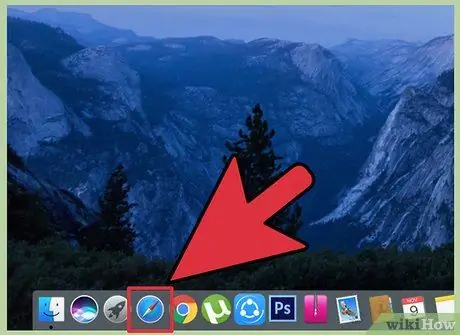
Steg 1. Klicka på Safari -knappen på Mac -datorn
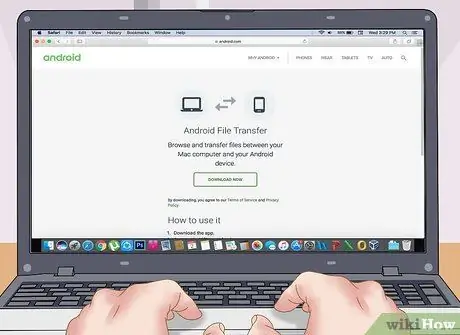
Steg 2. Besök https://www.android.com/filetransfer/ via Safari
Skriv https://www.android.com/filetransfer/ i adressfältet i din webbläsare och tryck på Retur.
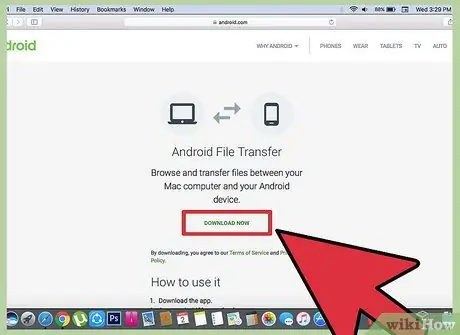
Steg 3. Klicka på knappen "Ladda ner nu"
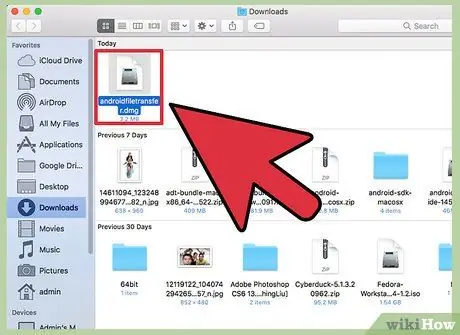
Steg 4. Klicka på filen "androidfiletransfer.dmg" i mappen "Nedladdningar"
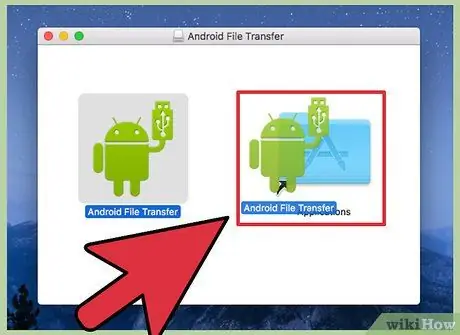
Steg 5. Dra ikonen Android File Transfer till mappen "Program"
Del 2 av 3: Flytta filer

Steg 1. Anslut Android -enheten till en Mac -dator via USB
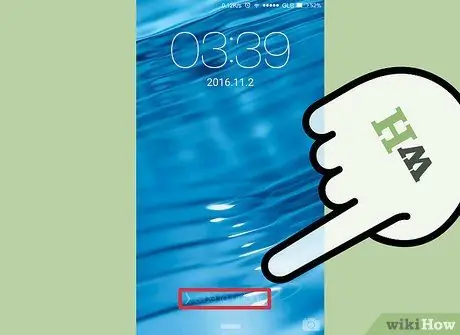
Steg 2. Öppna skärmen för Android -enheten
Du måste hålla din enhet öppen för att komma åt de sparade filerna.
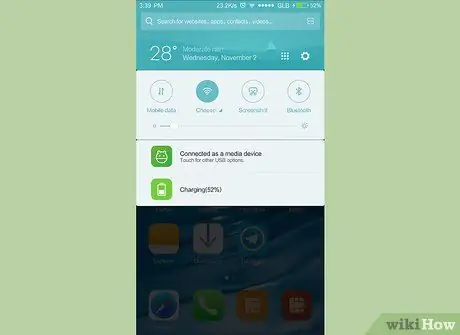
Steg 3. Svep nedåt på skärmen för att öppna meddelandepanelen på Android -enheten
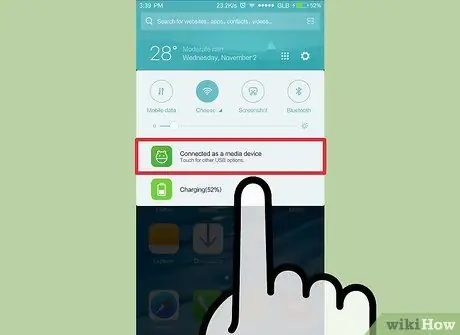
Steg 4. Tryck på USB -alternativet på meddelandepanelen
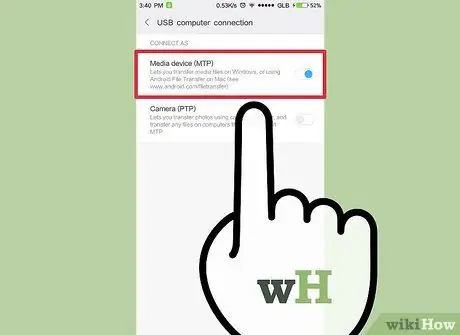
Steg 5. Tryck på “Filöverföring” eller “MTP”
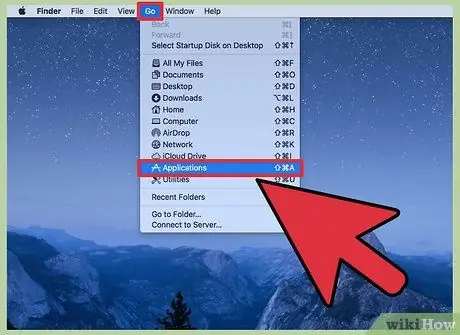
Steg 6. Klicka på "Go" -menyn och välj "Applications"
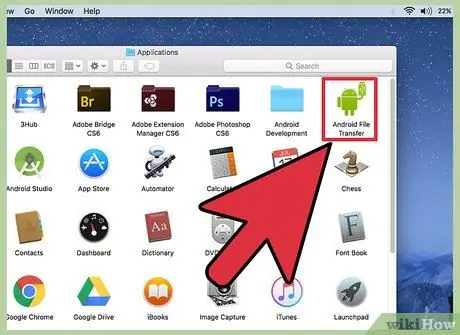
Steg 7. Dubbelklicka på "Android File Transfer"
Programmet Android File Transfer kan köras automatiskt när du ansluter enheten till din dator.
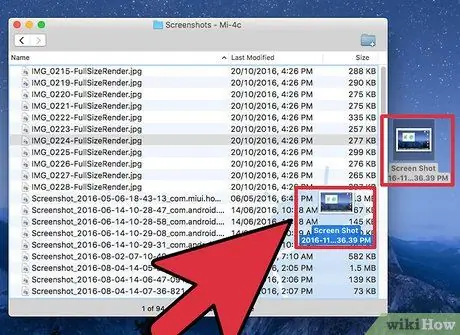
Steg 8. Klicka och dra filen för att flytta den
När Androids lagringsutrymme visas kan du bläddra och flytta så många filer som alla andra mappar på din dator. När du flyttar filer till eller från en Android -enhet är filstorleken begränsad till 4 GB.
Del 3 av 3: Lägga till musik från iTunes till Android -enhet
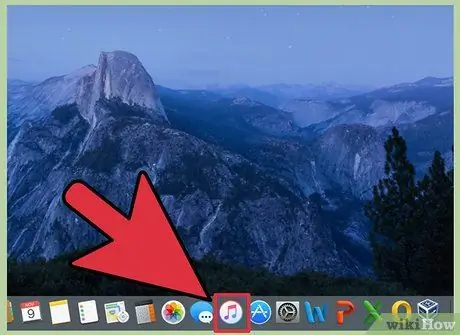
Steg 1. Klicka på iTunes -knappen på Mac -datorn
Du hittar den här ikonen i Dock.
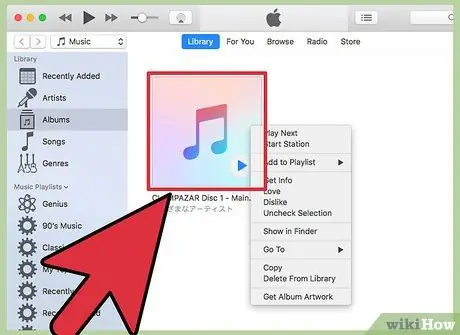
Steg 2. Högerklicka på en av låtarna du vill skicka
Om du inte har en mus med en högerklick-knapp håller du ned Ctrl-tangenten och klickar på en post.
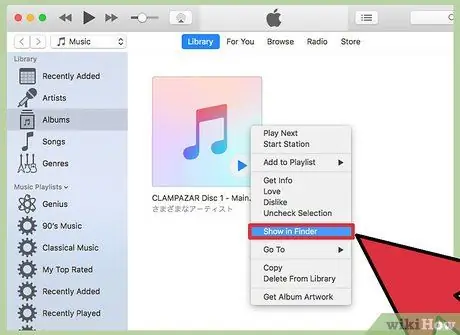
Steg 3. Välj”Visa i Finder”
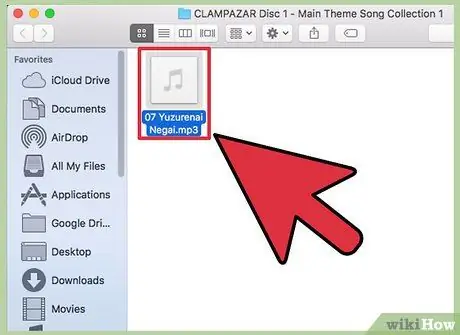
Steg 4. Markera alla musikfiler du vill skicka
Du kan välja enskilda filer eller hela mappar.
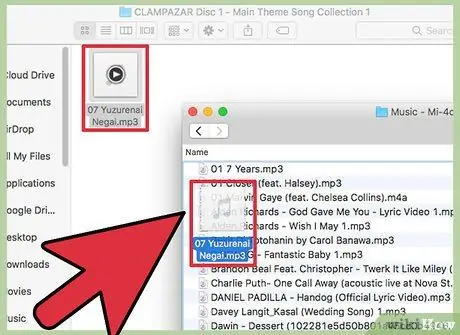
Steg 5. Dra de valda filerna till fönstret Android File Transfer
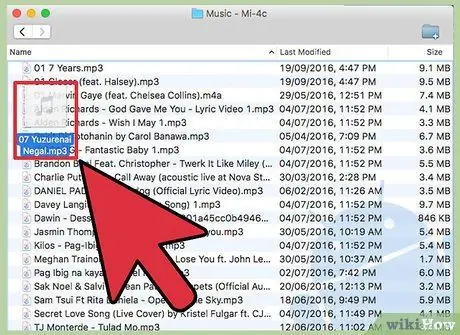
Steg 6. Avmontera filerna i mappen "Musik"
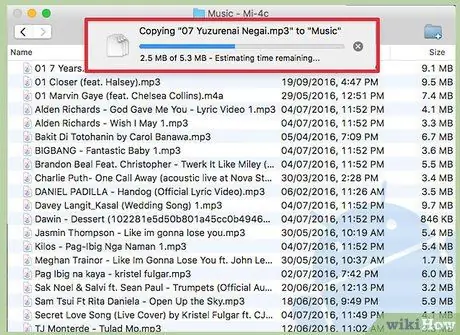
Steg 7. Vänta tills filen är klar att flytta

Steg 8. Koppla bort Android -enheten från datorn
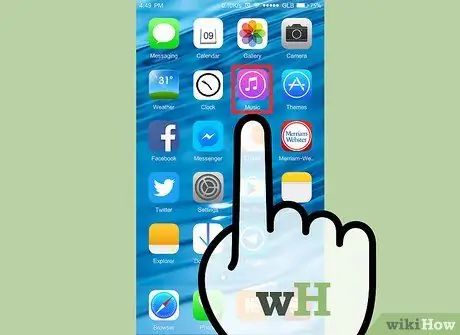
Steg 9. Tryck på appen Musik på Android -enheten
Denna applikation kan variera beroende på vilken Android -enhet du använder.






